mastercam9编程加工全套(吐血推荐)
Mastercam9

Mastercam9.1后处理优化1. 简介Mastercam9.1是一款广泛应用于数控机床加工的软件,它的后处理功能在将NC代码转化为机床控制指令时起着至关重要的作用。
本文档将介绍Mastercam9.1后处理的优化方法,帮助用户改善NC代码生成的效率和精度。
2. 后处理优化方法2.1 最佳实践- 确保正确设置机床参数:在进行后处理之前,务必检查并正确设置机床参数,包括坐标系、进给速度限制、刀具补偿等。
正确设置这些参数可以确保生成的NC代码与实际机床运行相符,并提高加工效率和质量。
- 合理利用宏指令:宏指令可以帮助用户将常用的操作组合成一个命令,并在后处理过程中自动引用。
合理利用宏指令可以简化编程流程,提高编程效率。
同时,通过编写自定义宏指令,用户还可以根据实际需求进行功能扩展。
2.2 优化后处理配置- 检查后处理配置文件:Mastercam9.1提供了一系列的后处理配置文件,用户可以选择适合自己的配置文件进行后处理。
在选择配置文件之前,建议用户仔细阅读每个配置文件的说明文档,并根据需要进行必要的修改。
- 自定义后处理配置文件:对于一些特殊需求,用户可以通过自定义后处理配置文件来满足。
通过使用Mastercam9.1提供的后处理配置编辑器,用户可以灵活地定义和修改后处理规则,以适应不同的机床和加工需求。
2.3 优化NC代码生成- 合理设置切削参数:在进行后处理之前,用户需要根据实际加工需求设置合理的切削参数,包括进给速度、切削深度、切削宽度等。
合理设置这些参数可以提高加工效率和质量,并减少对机床的磨损。
- 优化刀具路径生成:Mastercam9.1提供了多种生成刀具路径的方式,用户可以根据需要选择合适的刀具路径生成方法。
在选择刀具路径生成方法之前,用户需要考虑加工效率、加工精度和工艺要求等因素,并合理地权衡各种因素。
3. 总结本文档介绍了Mastercam9.1后处理的优化方法,包括最佳实践、后处理配置优化和NC代码生成优化。
Mastercam9.1教案(一)
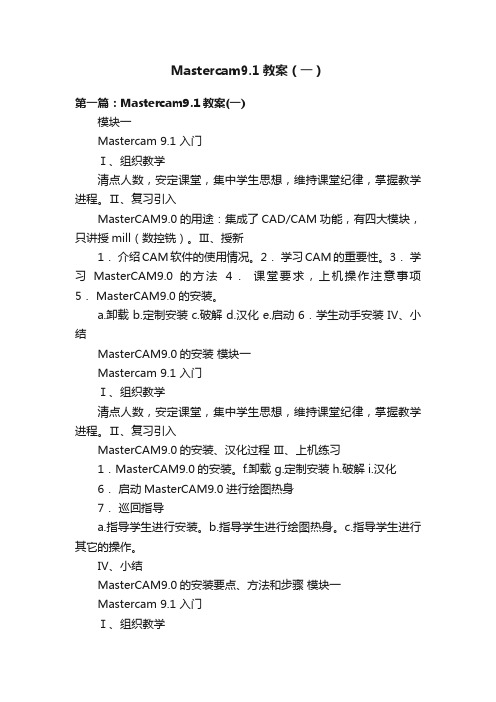
Mastercam9.1教案(一)第一篇:Mastercam9.1教案(一)模块一Mastercam 9.1 入门Ⅰ、组织教学清点人数,安定课堂,集中学生思想,维持课堂纪律,掌握教学进程。
Ⅱ、复习引入MasterCAM9.0的用途:集成了CAD/CAM功能,有四大模块,只讲授mill(数控铣)。
Ⅲ、授新1.介绍CAM软件的使用情况。
2.学习CAM的重要性。
3.学习MasterCAM9.0的方法4.课堂要求,上机操作注意事项5. MasterCAM9.0的安装。
a.卸载b.定制安装c.破解d.汉化e.启动 6.学生动手安装Ⅳ、小结MasterCAM9.0的安装模块一Mastercam 9.1 入门Ⅰ、组织教学清点人数,安定课堂,集中学生思想,维持课堂纪律,掌握教学进程。
Ⅱ、复习引入MasterCAM9.0的安装、汉化过程Ⅲ、上机练习1.MasterCAM9.0的安装。
f.卸载 g.定制安装 h.破解 i.汉化6.启动MasterCAM9.0进行绘图热身7.巡回指导a.指导学生进行安装。
b.指导学生进行绘图热身。
c.指导学生进行其它的操作。
Ⅳ、小结MasterCAM9.0的安装要点、方法和步骤模块一Mastercam 9.1 入门Ⅰ、组织教学清点人数,安定课堂,集中学生思想,维持课堂纪律,掌握教学进程。
Ⅱ、复习引入数控加工编程中,对于曲面的加工编程,用人工编写程序,计算工作量大,有些根本无法完成,只有借助于计算机来完成,现在自动编程的软件的MASTERCAM,UG,POWERMILL等Ⅲ、新授课题1 认识MasterCAM9.1软件界面一、任务描述认识如图所示的Mastercam 9.1 的软件窗口界面,并对软件系统进行参数设置。
二、任务实施1.启动Mastercam 9.12、Mastercam 9.1软件窗口界面3、系统设置4、离开Mastercam 9.1 Ⅳ、小结窗口界面、系统设置模块一Mastercam 9.1 入门Ⅰ、组织教学清点人数,安定课堂,集中学生思想,维持课堂纪律,掌握教学进程。
mastercam编程必须注意

过切检查 过切是 masterCAM 经常会发生的问题,千万要小心。过切可能出现在多曲面开粗,光刀, 刀路修剪,外形,挖槽 时,即使胸的参数设定、立体图都正确,也有可能发生,有些是软件本身的失误,最主要的 检查方法是将刀路模 似一遍,在顶视图,边视图反复检查,没有检查的刀路不允许上机。外形铣削时,下刀位置 选择不当,也会过切 ,可以改变下刀位,即可避免。
出模斜度(拔模角) 朔胶模都要做出模斜度,不然会擦花,如果图纸没有标明,可以同做模师傅商量,出模斜度 一般0.5o~3o 如果蚀 纹的模具,出模角要做大一点,2o~5o,视蚀纹粗细而定。
下刀问题 很多时候,鳘刀刚铣时,吃刀量都比较大,容或 者昼在料外边下刀,总之要充分考虑这个问题。 抢刀,弹刀,掉刀
DNC 用法: 程序完成后,经过检查,没有问题就可以抄到 DNC 电脑里实际加工了,抄程序有二种方法 1用磁盘抄2通过局域网 传送。然后启动 DNC 软件,找到要运行的程序,按 ENTER 键就行了。
坐标系: 有三种,机械坐标系,加工坐标系,临时坐标系三种。机械坐标系,机械零点是机械上一个 基准点,每次开电后 ,原点归零后就被确定下来,机械零点的位置由机械厂定,不要改变。加工坐标系是用于工 件加工的,是机械坐 标系的子坐标系,取机械坐标系中的一个点(一般是工件中心点)作为坐标原点,将这个点 的机械坐标值记录下 来,作为加工坐标系列的原点,即可设加工坐标系。临时坐标系:随时以每一个点清零作坐 标原点。对应于坐标 值也有三种坐标值:机械坐标值,加工坐标值,临时坐标值(也称相对坐标值)
数控机床CAM编程(mastercam)

第三节Mastercam 9.0的窗口界面
标题栏 主菜单
工具栏 绘图区
光标坐标
辅助菜单 坐标系图标
提示栏
1 标题栏
Mastercam 9.0窗口界面最上面的一行为 标题栏,不同的模块其标题栏也不相同。 如果已经打开了一个文件,则在标题栏 中还将显示该文件的路径及文件名。
(1) 在“Point Entry”子菜单中选择Relative(相对点)选项。 (2) 在绘图区用鼠标选中已知点P1。 (3) 系统在主菜单区给出Rectang(直角坐标)或Polar(极坐 标)两个选项。
(4) 在提示区的“坐标”输入框中输入相对直角坐标(40, 30),系统绘制出点P2并返回“Point Entry”子菜单。
(4) 提供曲面精加工,精加工可用十种加工方法:平行式、陡斜 面式、放射式、投影式、曲面流线式、等高线式、浅平面式、交 线清角式、残屑清除式、环绕等距式。
(5) 提供线架曲面的加工,如直纹曲面、旋转曲面、扫描曲面、 昆氏曲面、举升曲面的加工。
(6) 提供多轴加工。
(7) 提供刀具模拟显示,NC程式,显示运行情况和加工时间。
“坐标”输入框
2. Origin(原点)
在“Point Entry”子菜单选择Origin选项,系统在当 前构图面的坐标原点处绘制一个点。
3. Center(圆心点)
该选项用来绘制圆或圆弧的圆心点。操作步骤如下:
(1) 在“Point Entry”子菜单选择Center(圆心)选 项。
(2) 在绘图区选取圆弧或圆,所选对象改变颜色,系 统即在圆弧或圆的圆心处绘制出圆心点。
Mastercam9.1第5章 铭牌的钻孔

5.9.3 操作 CNC机床,钻中心孔
调用程序“铭牌-中心孔.NC”,加工方法与第3章的铭牌的外形加工 方法基本相同,包括开机,装刀,装工件,分中对零,设定工作坐标,传 输数据,加工,检验等步骤,不过有2点不同。 1. Z轴对零 为保护顶平面, Z 轴对零时,以要钻孔的平面( Z 坐标为 -2 )为基准, 将中心钻装在主轴上,启动主轴,在将要钻孔的位置,向下移动中心钻, 碰到基准面时,停止移动主轴,在操作面板中将光标移到 Z轴坐标位置, 按输入键(CAN),Z轴坐标清零。 向上移动主轴,使Z轴坐标值为 2 ,Z轴坐标再清零。以此时的Z轴的机 械坐标设为工作坐标G54的Z轴坐标。 2. 刀具长度补正参数 使用对刀器,测量对刀器的顶面相对零点的高度为Z0。
钻中心孔
直径为Ф3钻头钻孔
钻孔加工工艺流程图
5.6 编制钻孔加工刀具路径
5.6.1钻中心孔的刀具路径
单击 主菜单 → 刀具路径 → 钻孔 → 手动 命令,按顺时针点选四 点,颜色变为黄色,单击 返回 → 执行 命令,出现如图5-11所示钻 孔对话框。
确定钻孔参数
点选 深钻孔—无琢钻 按钮,出现如图5-13所示对话框。参数如下: · 退刀高度 2 ⊙ 绝对坐标 · 要加工的表面 -2 ⊙ 绝对坐标 · 深度 -4 ⊙ 绝对坐标 其余为默认值。 点选 确定 按钮,完成中心钻钻孔刀具路径。
Hale Waihona Puke 5.9 CNC加工现采用DYNA加工中心加工铭牌,操作系统为发那科系统 ,其操作过程如下。 5.9.1 坯料的准备 坯料采用第4章所加工的铭牌。
5.9.2刀具的准备 1.按程序单选择Ø 2中心孔钻头。将刀具装在BT40的夹头 上,装刀长度为10mm。 2.按程序单选择Ø 3钻头。将刀具装在BT40的夹头上,装 刀长度为20mm。
Mastercam数控加工实用教程第9章

图9-1 【后处理程式】对话框
若用户选择【NC文件】选项,点击按钮后,系统将 弹出Mastercam X编辑器,如图9-2所示。编辑器中显示 加工程序的NC代码和各项操作的说明文档,用户可以利 用Mastercam X编辑器的编辑和操作功能对程序作进一 步的编辑和处理。
图9-2 Mastercam X编辑器
第9章 其他功能简介
9.1
9.1 后处理及其操作
9.2
9.2 后处理设置简
9.3
9.3 计算机与数控机床的通讯
9.1 后处理及其操作
在各项加工刀具路径产生后,通过仿真加 工模拟并确定无误,即可进行后处理。后 处理就是将NCI刀具路径文件夹翻译成数 控NC程序(即加工程序),NC程序将控 制数控机床进行加工。在操作管理器中单 击按钮,打开【后处理程式】对话框,如 图9-1所示。该对话框用来设置后处理中的 有关参数。
Hale Waihona Puke 9.2 后处理设置简介Mastercam X系统配置根据加工设备 和类型的不同定义了11种不同的后处理器, 分别适应不同的设备加工需要,用户可以 不经修改或稍加修改就可以生成满足需要 的数控加工NC代码
9.3计算机与数控机床的通讯
Mastercam X编辑器中集成Mastercam X生 成的程序与数控机床的通讯功能。这项功能能够 快速高效地将生成的NC程序传输到数控系统中, 实现计算机与数控机床的数据交换,大大节省程 序输入的时间,同时也可以避免由于手工输入造 成的错误,对于成百上千行程序,这种方法是唯 一有效的。
9.3.1 通讯方式设置
单击下拉菜单中的【规划】选项,系 统弹出如图所示的【传输参数】对话框, 用户可以选择【通讯端口】,设定【波特 率】,然后点击按钮完成设置。
Mastercam9.0 基本操作技巧

第1章M a s t e r c a m基本操作本章重点介绍基础知识和最常用的操作命令。
通过本章的学习,用户可以了解Mastercam软件的功能特点以及最常用的操作。
Mastercam简介Mastercam X2工作界面快捷键文件管理系统规划饭盒模具设计实例饭盒模具型腔数控加工实例本章要点本章案例1.1 Mastercam简介Mastercam软件是美国CNC_Software有限公司开发的产品。
在国内外CAD/CAM领域,Mastercam是微机平台上装机量最多、应用最广泛的软件,成为CAD/CAM系统的行业标准。
Mastercam软件是最经济有效的CAD/CAM软件系统,包括美国在内的各工业大国皆一致采用本系统,作为设计、加工制造的标准。
Mastercam为全球PC级CAM,全球销售量第一名,是工业界及学校广泛采用的CAD/CAM系统。
Mastercam具有强大、稳定、快速的功能,使用户不论是在设计制图上,或是CNC铣床、车床和线切割等加工上,都能获得最佳的成果,而且Mastercam是一套兼容于PC平台下,配合Microsoft Windows操作系统,且支持中文操作,让用户在软件操作上更能无往不利。
Mastercam是一套全方位服务于制造业的软件,包括铣削、车削、实体、木雕、浮雕、线切割六大模块。
铣削功能模块用于生成铣削加工刀具路径,车削功能模块用于生成车削加工刀具路径,实体功能模块用于创建二维及三维工程图形,木雕功能模块用于木雕刀具路径,浮雕功能模块用于创建浮雕刀具路径,线切割功能模块用于创建电火花切割刀具路径。
本节重点介绍铣削模块以及结合实体模块设计模具两方面知识。
1.1.1 实体模块简介实体模块的主要功能及特点如下:●具有完整的曲线曲面建模功能,建立2D、3D几何模型十分方便。
●灵活、完整的曲线曲面编辑和分析功能,保证几何模型的精度。
●修改几何模型后,相关的尺寸标注自动更新。
●可在多个窗口内动态旋转、缩放几何图形。
Mastercam编程的一般步骤

Mastercam9.1教程基本操作之mastercam9.1编程的一般步骤数控编程经历了手工编程、APT语言编程和交互式图形编程3个阶段。
交互式图形编程就是通常所说的CAM软件编程。
由于CAM软件自动编程具有速度快、精度高、直观性好、使用简便、便于检查和修改等优点,现已成为目前国内外数控加工普遍采用的数控编程方法。
因此,在无特别说明的情况下,数控编程一般是指交互式图形编程。
交互式图形编程的实现是以CAD技术为前提的。
数控编程的核心是刀位点计算,对于复杂的产品,其数控加工刀位点的人工计算十分困难,而CAD/CAM技术的发展为解决这一问题提供了有力的工具。
利用CAD技术生成的产品三维造型包含了数控编程所需要的完整的产品表面几何信息,而计算机软件可针对这些几何信息进行数控加工刀位的自动计算。
CAM编程的基本过程及内容如图1-58所示。
1.获得CAD模型CAD模型是NC编程的前提和基础,任何CAM的程序编制必须由CAD模型为加工对象进行编程。
获得CAD模型的方法通常有以下3种:(1)打开CAD文件。
如果某一文件是已经使用Mastercam进行造型完毕的,或者已经做过编程的文件,重新打开该文件,即可获得所需的CAD模型。
(2)直接造型。
Mastercam软件本身就是一个功能非常强大的CAD/CAM一体化软件,具有很好的造型,可以进行曲面和实体的造型。
对于一些不是很复杂的工件,可以在编程前直接造型。
(3)数据转换。
当模型文件是使用其他的CAD软件进行造型时,首先要将其转换成Mastercam专用的文件格式(.mc9)。
通过Mastercam的文件转换功能,可以读取其他CAD软件所做的造型文件。
Mastercam提供了常用CAD软件的数据接口,并且有标准转换接口,可以转换的文件格式有IGES、STEP等。
2.加工工艺分析和规划加工工艺分析和规划的主要内容包括:(1)加工对象的确定。
通过对模型的分析,确定这一工件的哪些部位需要在数控铣床或者数控加工中心上加工。
- 1、下载文档前请自行甄别文档内容的完整性,平台不提供额外的编辑、内容补充、找答案等附加服务。
- 2、"仅部分预览"的文档,不可在线预览部分如存在完整性等问题,可反馈申请退款(可完整预览的文档不适用该条件!)。
- 3、如文档侵犯您的权益,请联系客服反馈,我们会尽快为您处理(人工客服工作时间:9:00-18:30)。
第一讲外形加工
一、实例一
操作步骤:
1、工作设定
2、定义刀具参数
3、定义外形铣削参数
4、生成刀具路径
5、实体验证
6、后处理
7、NC文件传输
二、实例二
视频文件播放时间35分
第二讲挖槽加工
一、实例一
操作步骤:
1、工作设定
2、定义刀具参数
3、定义挖槽铣削参数
4、生成刀具路径
5、实体验证
6、后处理(同第一讲)
二、修改参数
三、实例二
视频文件播放时间28分
第三讲钻孔与面铣加工
一、钻孔
操作步骤:
1、工作设定
2、定义刀具参数
3、定义钻孔参数
4、生成刀具路径
5、实体验证
6、后处理(同第一讲)
二、面铣
视频文件播放时间21分
第四讲2D加工综合实例
操作步骤:
1、设置工件
2、面铣
3、外形铣削
4、挖槽
5、钻孔
6、实体验证
7、后处理(同第一讲)
视频文件播放时间37分
第五讲平行铣削与放射状曲面粗加工一、平行铣削粗加工
操作步骤:
1、工作设定
2、定义刀具参数
3、定义平行铣削参数
4、生成刀具路径
5、实体验证
6、后处理(同第一讲)
二、放射状曲面粗加工
视频文件播放时间28分
第六讲投影与曲面流线粗加工
一、投影粗加工
操作步骤:
1、工作设定
2、定义刀具参数
3、定义投影加工参数
4、生成刀具路径
5、实体验证
6、后处理(同第一讲)
二、曲面流线粗加工
视频文件播放时间21分
第七讲等高、挖槽与钻削式粗加工
一、等高外形粗加工
二、曲面挖槽粗加工
三、曲面钻削式粗加工
视频文件播放时间32分
第八讲陡斜面及3D等距精加工
一、陡斜面精加工
操作步骤:
1、工作设定
2、定义刀具参数
3、定义陡斜面铣削参数
4、生成刀具路径
5、实体验证
6、后处理(同第一讲)
二、3D等距精加工
文件播放时间31分
第九讲曲面加工综合实例一
一、设置工件
二、挖槽粗加工
三、3D等距精加工
四、陡斜面精加工
五、残料清角精加工
视频文件播放时间23分
第十讲曲面加工综合实例二
一、设置工件
二、平行铣削粗加工
三、3D等距精加工
四、放射状精加工
五、交线清角精加工
视频文件播放时间26分
第十一讲CAD/CAM实例——旋钮CAD
操作步骤:
1、建立挤出实体
2、建立旋转实体
3、建立旋转实体
4、布林运算
5、建立挤出实体
6、布林运算
7、实体倒圆角
视频文件播放时间33分
第十二讲CAD/CAM实例——旋钮CAM 操作步骤:
1、图形调整
2、工作设定
3、平行铣削粗加工
4、平行铣削精加工
5、等高外形精加工
6、3D等距精加工
7、实体验证
8、后处理(同第一讲)
视频文件播放时间23分。
